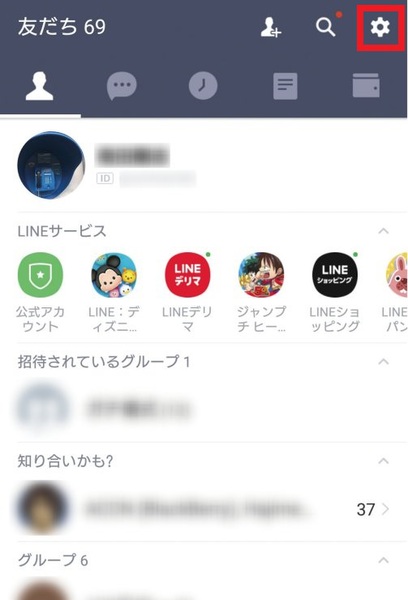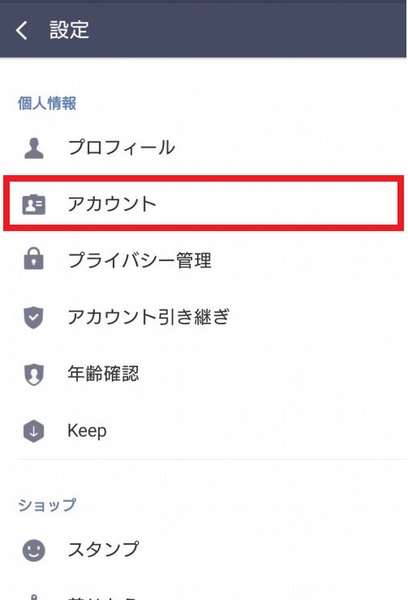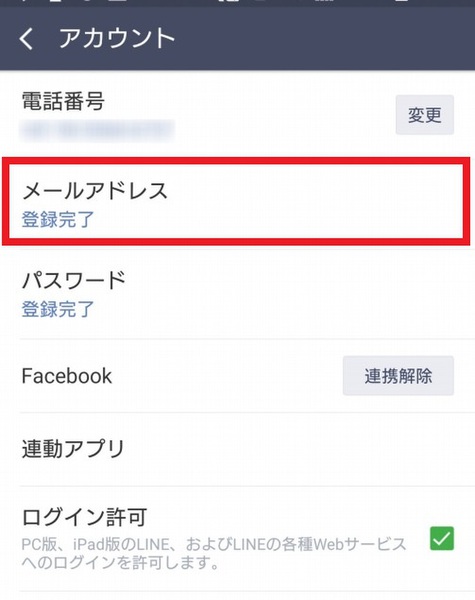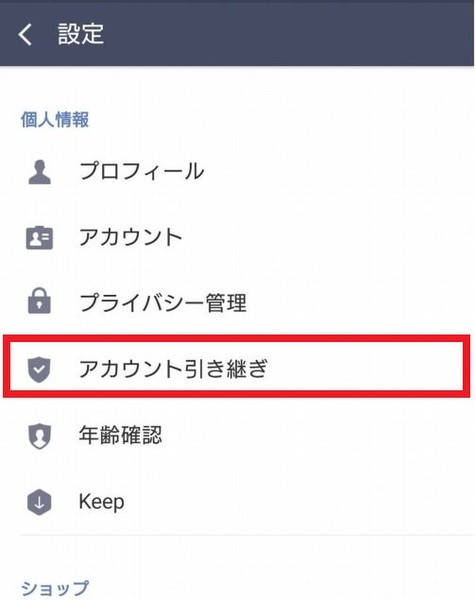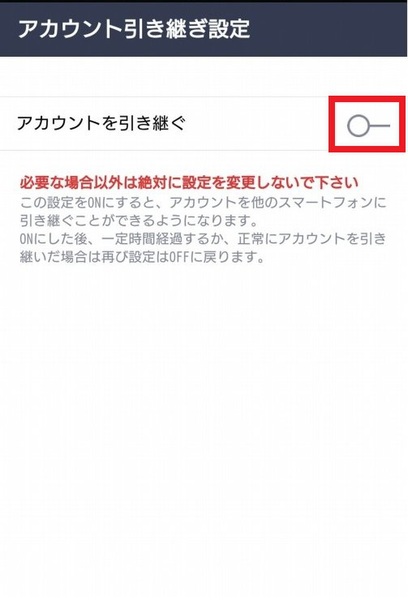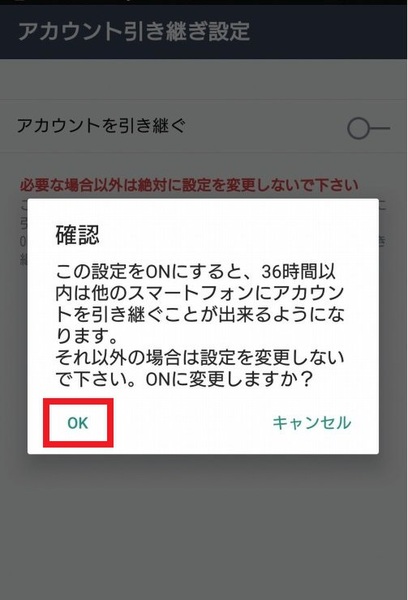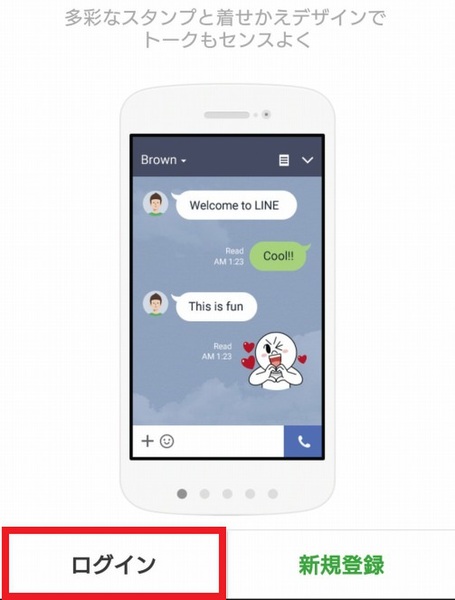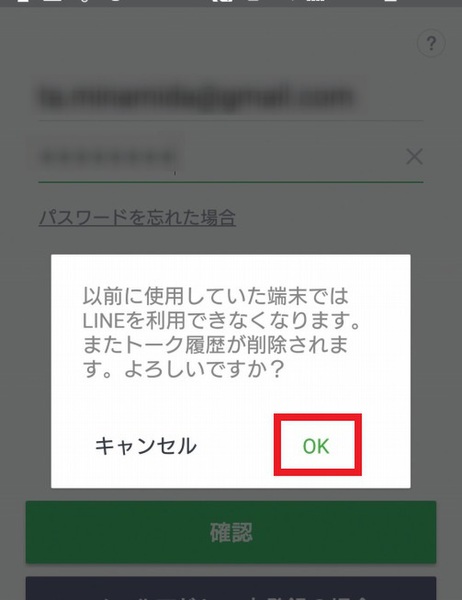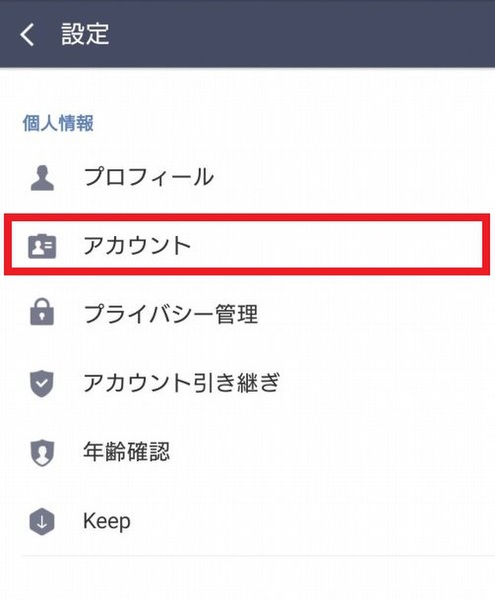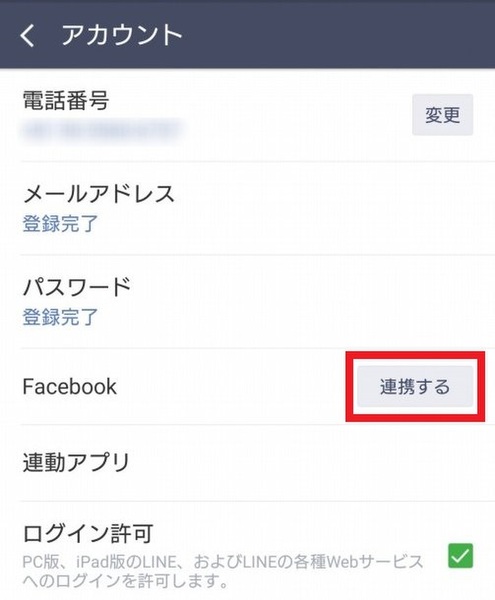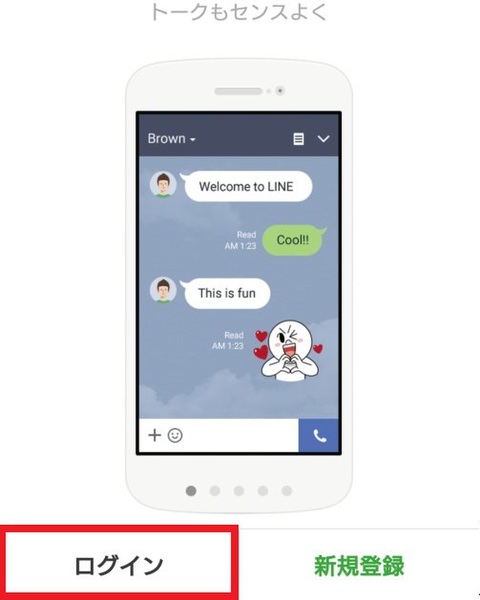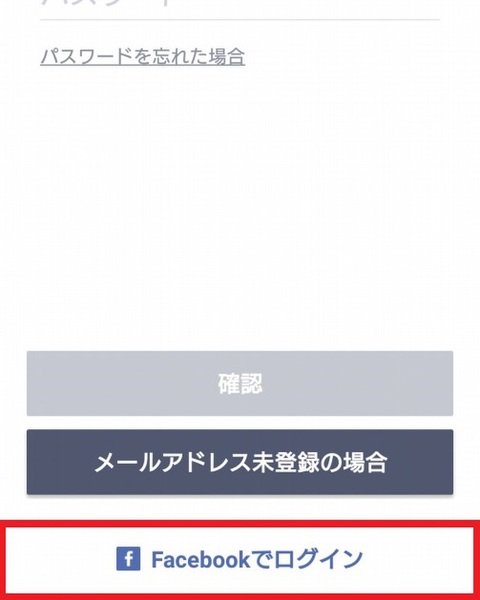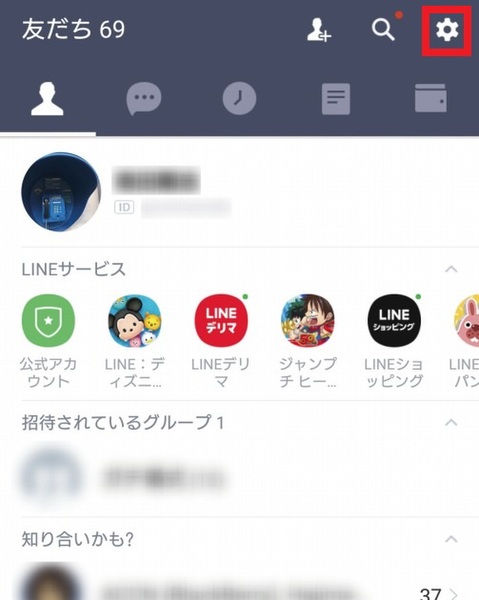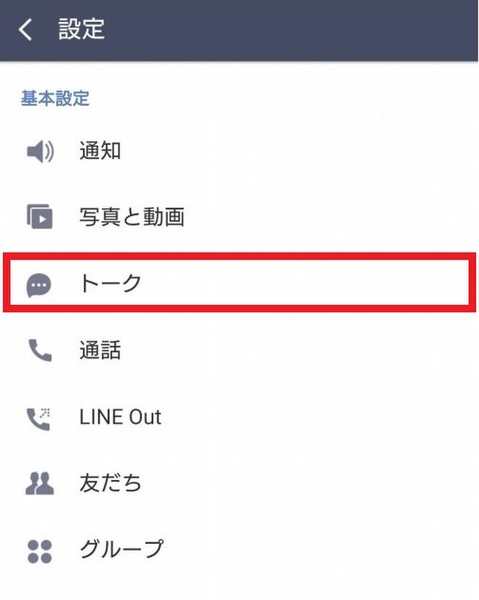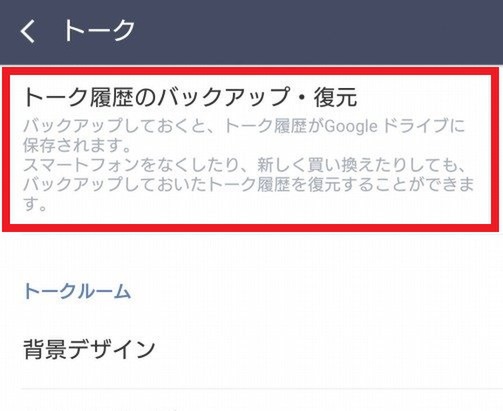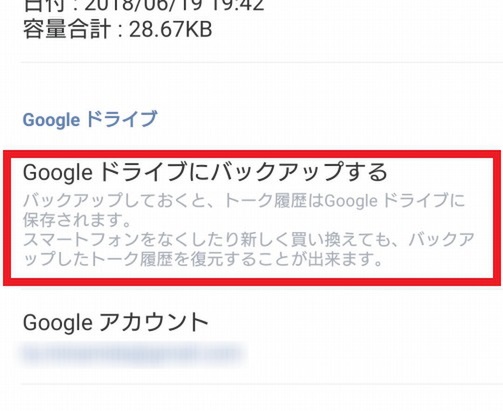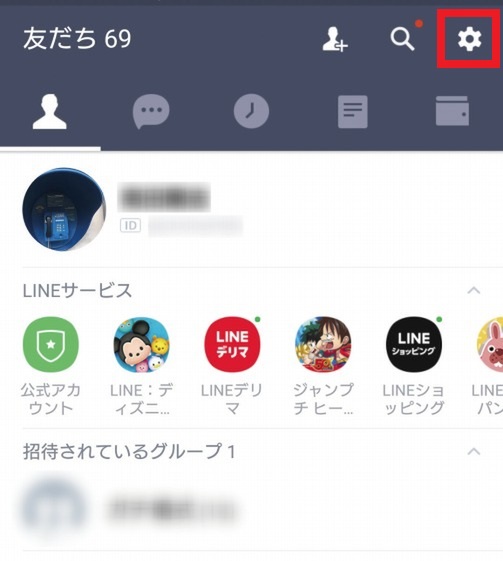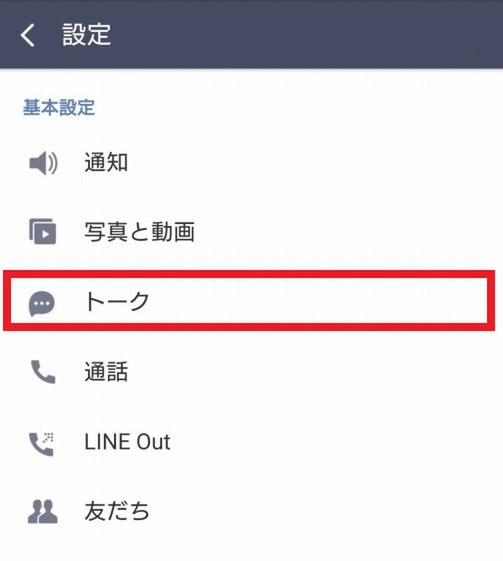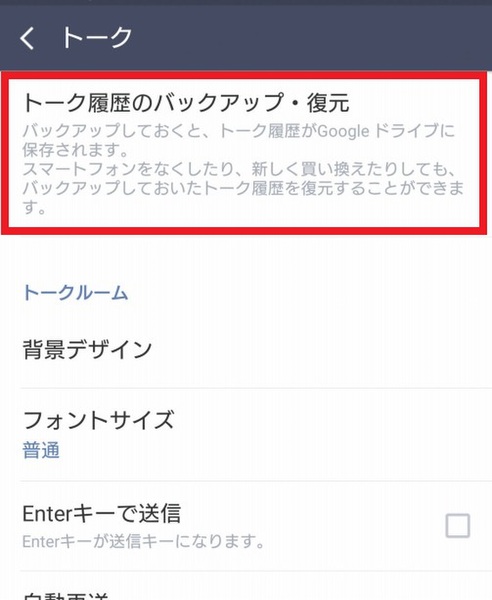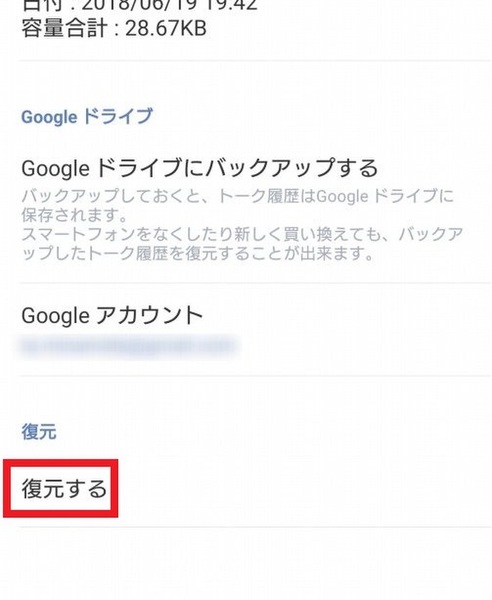「機種変更をしたらLINEが使えなくなっちゃった!」、「有料スタンプがなくなった!」、「グループが消えちゃった!」そんなことがないように、スマートフォンを機種変更する際は、事前にしっかりLINEのデータを移行する準備をしておきましょう。
LINEは1台の端末に1つのアカウント
LINEは、1つの電話番号につき1つのスマートフォンの認証のみとなる仕組みのため、同じアカウントを別のスマートフォンで使うことはできません。データ移行作業をせずに機種変更後のスマートフォンで「新規登録」を選んでしまうと、新たなアカウントが作成されてしまい、友だちやグループ、スタンプなどのデータが移行できなくなるので注意しましょう。
機種変更後のスマートフォンに移行できる情報
●友だち
●グループ
●プロフィール
●グループボード
●購入したスタンプ・絵文字
※「 設定」→「スタンプ」→「マイスタンプ」から再ダウンロードが必要。
●ひとこと
●ホームの投稿
●タイムラインの内容
●購入した着せ替え情報
●「ノート」「アルバム」に投稿した内容
●「Keep」で保存した データ
●課金アイテムの購入履歴やコイン、LINEポイント残高
●LINE関連タイトル(LINE ゲーム、LINE PLAYなど)のアプリ連動に関するデータ
機種変更後のスマートフォンへの移行に別途操作が必要
もしくは移行できない情報
▲データ移行に別途操作が必要なもの
▲過去のトーク内容
※引き継ぎには別途後述の操作が事前に必要。
※AndroidからiPhoneの場合はテキストデータとしてのみ保存可能。
▲コイン残高
※AndroidからAndroidなど、同じOS間の場合は引き継ぎ可能。
×移行できない情報
×トーク背景
×通知音の設定
LINEのデータ移行方法
新しいスマートフォンに移行するにはメールアドレスを登録しておきます。電話番号が変わる場合とFacebookでログインしている場合は必須です。トーク履歴を移行したい場合は「トーク履歴を移行するには」を確認してください。
機種変更前にすること
機種変更後にすること
Facebookアカウントを使ってLINEのデータを移行する方法
機種変更前にすること
機種変更後にすること
LINEのトーク履歴を移行するには
アカウントの移行だけではトークの内容を引き継ぐことはできません。次の手順でバックアップしましょう。また、トーク内の画像・動画はダウンロードしておかないと移行されないのでご注意ください。
機種変更前にすること
機種変更後にすること
LINE GAMEの移行方法
「LINE POP」や「LINEバブル」など、LINEのアカウントで楽しんでいるゲームは、機種変更後にアプリを起動した後、「LINEログイン」をタップすることで、今までのデータを引き継ぐことができます。
LINEで困ったときには
よくある質問がまとめられているLINEのヘルプサイトが便利です。困ったときにはこちらのサイトを見てみましょう。
©LINE Corporation
©NHN PixelCube Corp.All Rights Reserved.

この連載の記事
-
第16回
sponsored
【01】新しいスマートフォンへの最適なデータ移行方法は? -
第15回
sponsored
【02】Googleアカウントを使おう -
第14回
sponsored
【03】dアカウントとドコモクラウドでデータ移行をしよう -
第13回
sponsored
【04】ドコモクラウドを使おう -
第12回
sponsored
【05】iCloudを使おう -
第11回
sponsored
【06】Move to iOSでAndroidからiPhoneにデータを移行する -
第10回
sponsored
【07】ドコモデータコピーアプリで直接データ移行する準備 -
第9回
sponsored
【08】ドコモデータコピーアプリで直接データ移行をしよう -
第8回
sponsored
【09】ドコモデータコピーアプリとSDカードを使ってバックアップ/復元しよう -
第7回
sponsored
【10】ドコモデータコピーアプリの定期バックアップを設定しよう - この連載の一覧へ